Slik ringer du telefonforlengelser automatisk til iPhone

Hvis du må ringe en utvidelse for å nå noen av dine kontakter - eller en kode for å bli med på en konferanse - vet du at det er et problem med å huske at informasjon eller slå opp før du ringer. I stedet, hvorfor ikke iPhone automatisk ringe disse ekstra tallene for deg?
Telefoner har lenge aksepterte spesialtegn, for eksempel komma og semikolon, for å utføre bestemte funksjoner når du ringer opp lagrede numre. Din iPhone er ikke annerledes. Det er enkelt å legge til ekstra ringekoder-lignende utvidelser, konferansekoder eller til og med telefonnummer til telefonnummeret for en kontakt.
Vi skal lage en ny kontakt for vårt eksempel, men det er stort sett det samme prosess for å legge til en kode til en eksisterende kontaktens nummer. På kontaktens skjerm klikker du på knappen "legg til telefon". Hvis du oppdaterer en eksisterende kontakt, kan du legge til en ny telefonoppføring eller redigere en eksisterende.
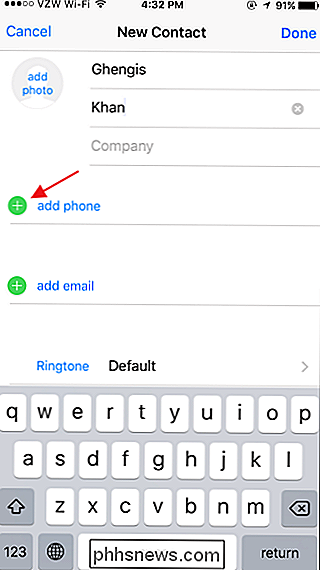
Skriv inn hele telefonnummeret for kontakten, og trykk deretter på symbolen (+ * #).
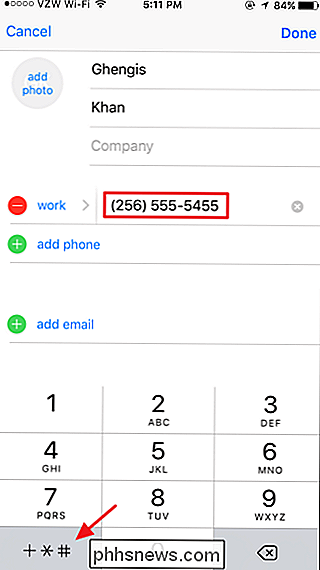
Der er to litt forskjellige funksjoner for at telefonen skal ringe til de ekstra tallene:
- Pause legger inn et komma mellom telefonnummeret og utvidelsen (eller hvilken som helst kode du bruker). En pause får telefonen til å vente i tre sekunder etter oppringing, og sender deretter automatisk sifferene etter kommaet, uten at det trengs mer handling fra din side. Pause-funksjonen er god når du ringer et nummer som aksepterer forlengelseskoden med en gang.
- Vent legger inn et semikolon mellom telefonnummeret og koden. Etter at du har ringt nummeret, vil telefonen vente på at du trykker på en ekstra knapp på tastaturet før du sender koden. Vent-funksjonen er nyttig når du ikke vet hvor lenge du må vente før koden må sendes og er spesielt nyttig for ting som konferansesamtaler.
For å sette inn en pause, trykk bare på pause-knappen.
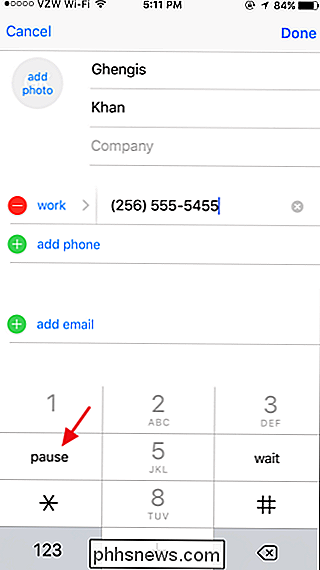
Telefonen legger til kommaet for deg. Du må bare skrive inn koden og deretter trykke på "Ferdig." Når du ringer den kontakten, ringer din iPhone nummeret, venter pause, og sender deretter koden automatisk til deg. Du trenger ikke å gjøre noe annet enn å ringe kontakten.
Merk at hvis du trenger litt ekstra tid mellom å ringe nummeret og sende koden, men det er en sammenhengende lengde, kan du sette inn flere pauser. Hver av dem får telefonen til å vente i tre sekunder.
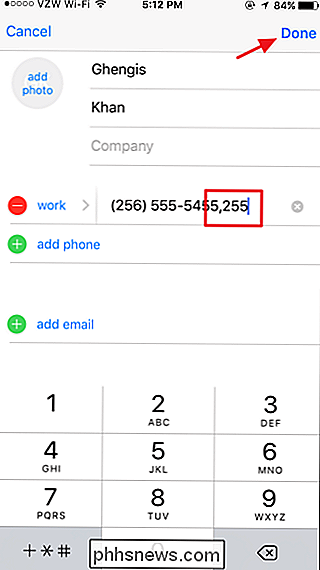
For å sette inn ventekoden i stedet for en pause, trykk bare på "vent" -knappen etter å ha tastet inn telefonnummeret.
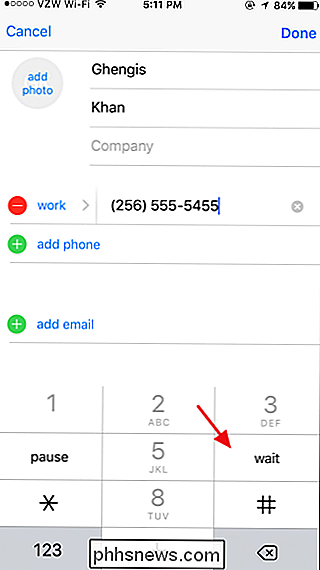
Telefonen legger inn semikolonet for deg, så skriv bare inn koden du vil at telefonen skal ringe etter å ha ventet, og trykk deretter på "Ferdig."
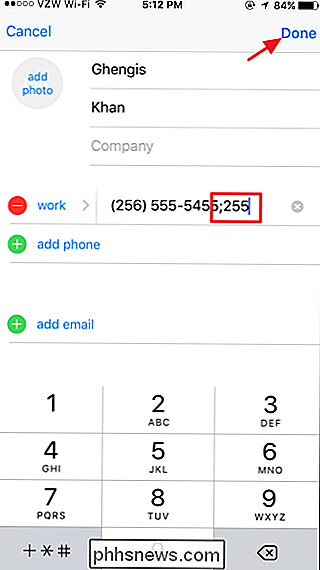
Når du ringer en kontakt ved hjelp av ventetiden, vil telefonen ringe nummeret og vise en ekstra knapp nederst på skjermen du kan trykke på å ringe koden. Etter at du har ringt nummeret og tilkoblingen, bare hør på samtalen og trykk på "Dial" -knappen når det er på tide å skrive inn koden.
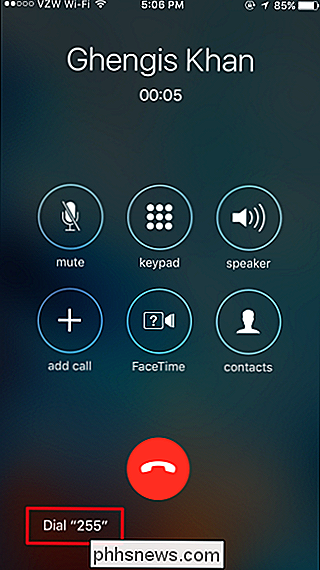
Og det er det. Pause og vent er funksjoner som har eksistert i noen form eller annet siden vi har hatt telefoner som kan lagre og ringe telefonnumre, så det er ingen overraskelse at de er inkludert på iPhone også. Og de er absolutt bedre enn å ringe den kontakten og deretter innse at du må slå opp utvidelseskoden.

Slik bruker du etikett for å gi nytt navn til drivere fra Windows Command Prompt
Etikett er et annet praktisk verktøy som du kan bruke om kommandoprompten. Som navnet antyder, er hovedfunksjonen å redigere disketiketter som er nyttig hvis du bruker mange eksterne stasjoner eller mappede stasjoner og vil merke dem for bestemte bruksområder. Litt om etikett Dette verktøyet ble opprinnelig designet for merking av diskettstasjoner, men ettersom teknologien utviklet seg, så gjorde etikettverktøyet, til det punkt der det også kan brukes til å merke HDD, ekstern harddisk, SSD, USB-enheter og mappede nettverksstasjoner.

Slik bruker du smarttelefonen som mus, tastatur og fjernkontroll for PCen din
En mus og tastatur er ikke alltid den mest praktiske måten å styre en PC på, spesielt et mediasenter PC du styrer fra sofaen. Du kan prøve å styre skrivebordet ditt med en spillkontroll, men smarttelefonen vil også gjøre trikset. Dette gjøres mulig gjennom en smarttelefon-app og PC-appkombinasjon som heter Unified Remote.



